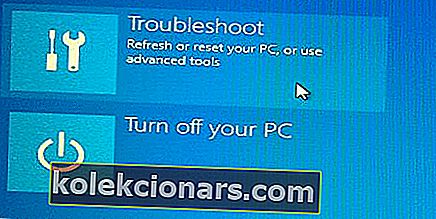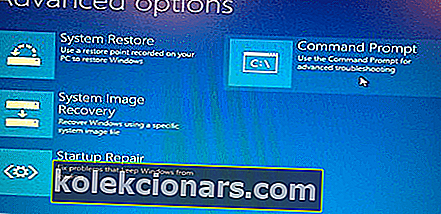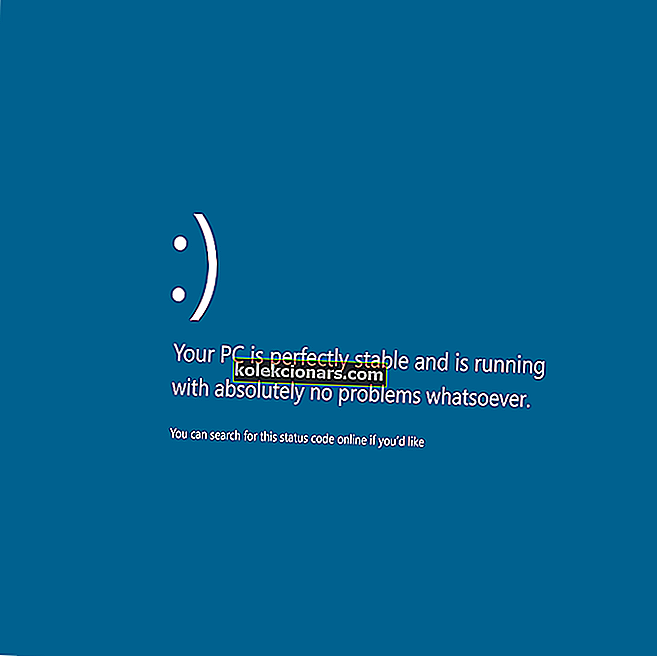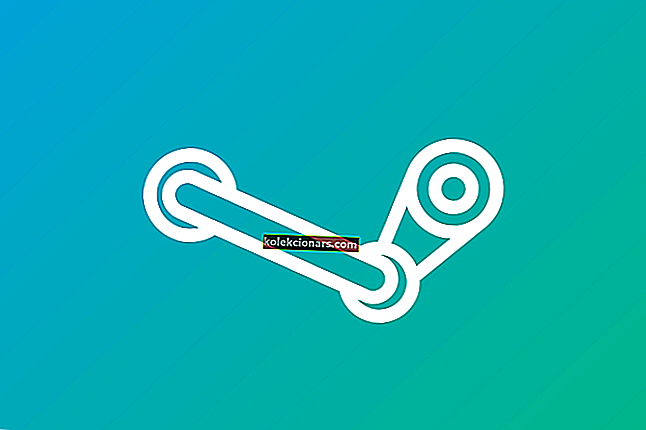- Τα ζητήματα Winload.exe είναι αρκετά σοβαρά, καθώς κατά λάθος οδηγούν σε εσάς που δεν μπορείτε να εκκινήσετε σωστά τον υπολογιστή σας και επομένως δεν μπορείτε να αποκτήσετε πρόσβαση στα δεδομένα σας.
- Θα καλύψουμε αρκετές απλές μεθόδους σχετικά με τον τρόπο επίλυσης προβλημάτων Winload.exe στο παρακάτω άρθρο με τρόπο που είναι εξαιρετικά εύκολο να κατανοηθεί.
- Αυτό το άρθρο είναι μέρος ενός πολύ μεγαλύτερου κόμβου που διαθέτουμε και είναι αφιερωμένο στα σφάλματα εκκίνησης και πώς να τα διορθώσουμε αποτελεσματικά.
- Για πιο χρήσιμα άρθρα, επισκεφθείτε την ειδική ενότητα BOOTMGR.

Αντιμετωπίζετε προβλήματα με το λειτουργικό σας σύστημα Windows 10; Εάν δεν μπορείτε να εκκινήσετε σωστά τη συσκευή σας ή εάν παρατηρήσετε προβλήματα με το πρωτόκολλο winload.exe (το winload.exe λείπει ή το winload.exe είναι κατεστραμμένο), σας συνιστούμε να ακολουθήσετε τα βήματα αντιμετώπισης προβλημάτων από κάτω για να τα αντιμετωπίσετε προβλήματα με ευκολία.
 Το Winload.exe είναι στην πραγματικότητα αυτό που γνωρίζουμε ως Windows Boot Loader, ένα μικρό πρόγραμμα ενσωματωμένο στο σύστημα των Windows 10. Το Winload.exe ξεκινά από ένα άλλο πρωτόκολλο, το BOOTMGR που είναι ο διαχειριστής εκκίνησης που εμφανίζεται στα Windows 10, Windows 8, Windows 7 και Windows Vista.
Το Winload.exe είναι στην πραγματικότητα αυτό που γνωρίζουμε ως Windows Boot Loader, ένα μικρό πρόγραμμα ενσωματωμένο στο σύστημα των Windows 10. Το Winload.exe ξεκινά από ένα άλλο πρωτόκολλο, το BOOTMGR που είναι ο διαχειριστής εκκίνησης που εμφανίζεται στα Windows 10, Windows 8, Windows 7 και Windows Vista.
Τώρα, το winload.exe θα φορτώσει ορισμένα αρχεία από τα Windows, αρχεία που είναι αρκετά σημαντικά για τη συσκευή σας. Εξαιτίας αυτού, εάν το winload.exe είναι κατεστραμμένο ή λείπει, δεν θα μπορείτε να χρησιμοποιήσετε σωστά το tablet, φορητό ή επιτραπέζιο υπολογιστή που βασίζεται στα Windows 10.
Επομένως, για τους ίδιους λόγους, θα πρέπει να χρησιμοποιήσετε τη λύση αντιμετώπισης προβλημάτων από κάτω για να επιλύσετε με ασφάλεια αυτό το πρόβλημα.
Πώς μπορώ να διορθώσω το Winload.exe στα Windows 10:
- Χρησιμοποιήστε την Επιδιόρθωση εκκίνησης
- Αφαιρέστε το φάκελο Windows.old
- Επανεγκαταστήστε τα Windows 10
1. Χρησιμοποιήστε την Επιδιόρθωση εκκίνησης
- Βεβαιωθείτε ότι μπορείτε να χρησιμοποιήσετε το DVD εγκατάστασης των Windows 10.
- Έτσι, τοποθετήστε το DVD με δυνατότητα εκκίνησης στη συσκευή σας και επανεκκινήστε τον υπολογιστή.
- Όταν σας ζητηθεί, πατήστε οποιοδήποτε πλήκτρο για εκκίνηση από DVD.
- Περιμένετε έως ότου φορτώνονται τα αρχεία εγκατάστασης των Windows.
- Στη συνέχεια, από το κύριο μενού του δίσκου εγκατάστασης, επιλέξτε Αντιμετώπιση προβλημάτων .
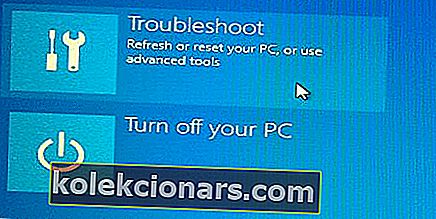
- Στη συνέχεια, από τις Επιλογές αποκατάστασης συστήματος, επιλέξτε Γραμμή εντολών .
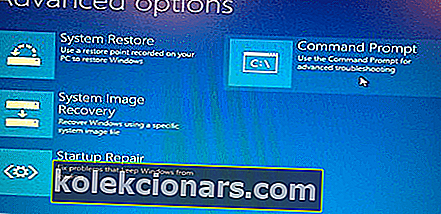
- Θα εμφανιστεί ένα παράθυρο cmd στην οθόνη σας. εκεί πληκτρολογήστε bootrec / rebuildbcd και πατήστε enter από το πληκτρολόγιό σας.
- Περιμένετε έως ότου εκτελείται η εντολή.
- Στη συνέχεια, στην έξοδο τύπου cmd και πατήστε enter.
- Απορρίψτε το DVD και επανεκκινήστε τη συσκευή σας Windows 10 όταν τελειώσετε.
Λείπει το αρχείο δεδομένων διαμόρφωσης εκκίνησης; Μην πανικοβληθείτε, έχουμε έναν ειδικό οδηγό για αυτό. Ρίξτε μια ματιά και επιλύστε το πρόβλημα σε χρόνο μηδέν.
Για να μπορέσετε να επιδιορθώσετε το winload.exe πρέπει να δημιουργήσετε ξανά το πρωτόκολλο Boot Configuration Data, το οποίο ονομάζεται BCD. Αυτό το πρωτόκολλο λέει στη συσκευή σας Windows πώς να ξεκινήσει η ακολουθία εκκίνησης και περιέχει βασικές επιλογές διαμόρφωσης εκκίνησης.
Δεν έχετε μέσα εγκατάστασης των Windows 10; Δημιουργήστε ένα τώρα σε μερικά απλά βήματα.
2. Αφαιρέστε το φάκελο Windows.old
1. Πληκτρολογήστε Εκκαθάριση δίσκου> επιλέξτε τη μονάδα δίσκου C> επιλέξτε Εκκαθάριση αρχείων συστήματος

2. Περιμένετε μέχρι το βοηθητικό πρόγραμμα να υπολογίσει πόσο χώρο μπορεί να ελευθερώσει> στα νέα παράθυρα, κάντε κλικ στην καρτέλα "Περισσότερες επιλογές"
3. Μεταβείτε στην ενότητα Επαναφορά συστήματος και αντίγραφα σκιάς> πατήστε Εκκαθάριση

Αντιμετωπίζετε προβλήματα με τη διαγραφή όλων των ανεπιθύμητων αρχείων σας; Ακολουθήστε αυτόν τον οδηγό για να επιλύσετε ζητήματα Εκκαθάρισης Δίσκου και να αποθηκεύσετε τη μονάδα δίσκου σας.
Ο φάκελος Windows.old μπορεί επίσης να προκαλέσει διάφορα σφάλματα αρχείου .exe. Ως γρήγορη υπενθύμιση, ο φάκελος Windows.old εμφανίζεται όταν αναβαθμίζετε την έκδοση των Windows ή εκτελείτε καθαρή εγκατάσταση των Windows 10.
Ο ρόλος αυτού του φακέλου είναι να διατηρεί τα προηγούμενα αρχεία εγκατάστασης των Windows, επιτρέποντάς σας να το επαναφέρετε. Δείτε πώς μπορείτε να καταργήσετε το φάκελο Windows.old:
3. Εγκαταστήστε ξανά τα Windows 10
Εάν οι δύο λύσεις που αναφέρονται παραπάνω δεν σας βοήθησαν να διορθώσετε σφάλματα Winload.exe στα Windows 10, δοκιμάστε να εγκαταστήσετε ξανά το λειτουργικό σύστημα.
Επική ειδοποίηση οδηγού! Επανεγκαταστήστε τα Windows 10 με μερικά γρήγορα βήματα. Όλα όσα πρέπει να γνωρίζετε είναι εδώ.
Συχνές ερωτήσεις: Μάθετε περισσότερα για το Winload.exe
- Τι είναι το Winload.exe;
Το Winload.exe είναι ένα στοιχείο λογισμικού, που λειτουργεί ως φορτωτής συστήματος και ξεκινά από το BOOTMGR, τον διαχειριστή εκκίνησης σε όλα τα λειτουργικά Windows από τα Vista.
- Μπορούν τα ζητήματα Winload.exe να οδηγήσουν σε απώλεια δεδομένων;
Τα ζητήματα Winload.exe δεν σας επιτρέπουν να εκκινήσετε σωστά τον υπολογιστή σας, μια λύση θα ήταν να αντικαταστήσετε τον σκληρό σας δίσκο.
- Διαφέρει το Winload.exe από OS σε OS;
Η επίλυση προβλημάτων Winload.exe είναι σχεδόν ταυτόσημη σε όλα τα λειτουργικά συστήματα Windows, αρκεί να γνωρίζετε πώς να ακολουθείτε τις σωστές μεθόδους χρησιμοποιώντας τα αντίστοιχα βήματα κάθε λειτουργικού συστήματος.
Αυτό είναι: έχετε επιλύσει το πρόβλημα winload.exe από τη συσκευή σας Windows 10.
Εάν χρειάζεστε περαιτέρω συμβουλές για τα Windows 10 ή λύσεις αντιμετώπισης προβλημάτων, μην διστάσετε και χρησιμοποιήστε τα σεμινάρια μας ή χρησιμοποιήστε το πεδίο σχολίων από κάτω για να μοιραστείτε τις ερωτήσεις σας με την ομάδα μας.
Εάν έχετε επιπλέον συμβουλές και προτάσεις σχετικά με τον τρόπο επίλυσης προβλημάτων Winload.exe στα Windows 10, μπορείτε να τις αναφέρετε στα παρακάτω σχόλια.
Σημείωση του συντάκτη: Αυτή η ανάρτηση δημοσιεύθηκε αρχικά τον Φεβρουάριο του 2018 και έκτοτε ανανεώθηκε και ενημερώθηκε τον Μάρτιο του 2020 για φρεσκάδα, ακρίβεια και πληρότητα.